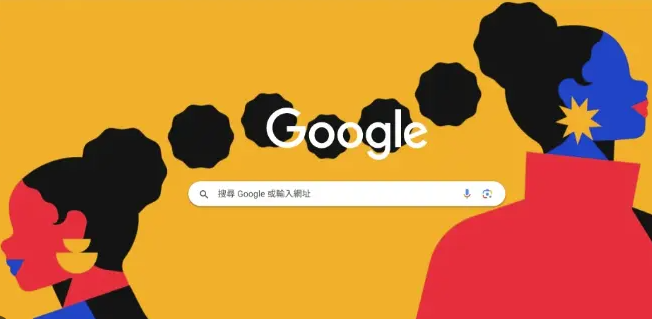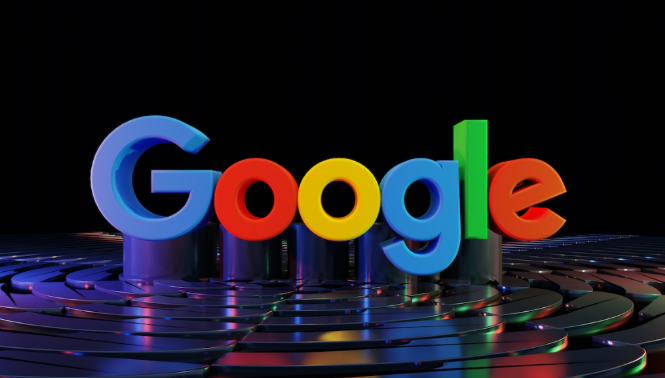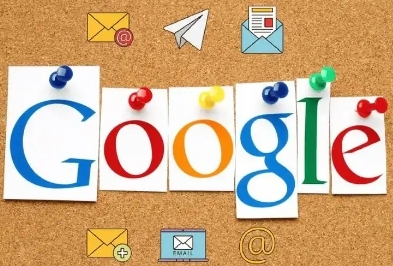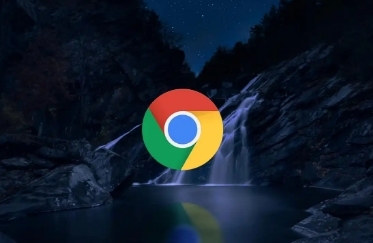
一、什么是多窗口模式?
多窗口模式允许用户在Google Chrome中同时打开并管理多个独立的浏览器窗口。每个窗口都可以独立运行,互不干扰,用户可以在不同的窗口中分别进行不同的操作或浏览不同的网页。这种模式非常适合需要同时处理多个任务或进行多方面信息查询的用户。
二、启用多窗口模式的步骤
1. 打开Google Chrome浏览器:首先,确保你已经安装了Google Chrome浏览器,并在你的设备上打开了它。
2. 点击菜单按钮:在Google Chrome浏览器的右上角,你会看到一个由三个点组成的菜单按钮。点击这个按钮,会弹出一个下拉菜单。
3. 选择“新建窗口”:在下拉菜单中,找到并点击“新建窗口”选项。此时,Google Chrome会为你打开一个新的浏览器窗口。
4. 重复操作以打开更多窗口:如果你需要同时打开多个窗口,可以重复步骤2和步骤3。每次点击“新建窗口”都会为你打开一个新的、独立的浏览器窗口。
5. 开始浏览和使用:现在,你可以在不同的窗口中分别进行不同的操作或浏览不同的网页了。例如,你可以在一个窗口中查看电子邮件,在另一个窗口中浏览新闻网站,再在第三个窗口中进行在线购物等。
三、使用多窗口模式的技巧和建议
1. 合理分配任务:在使用多窗口模式时,建议根据任务的性质和优先级合理分配不同的窗口。例如,可以将工作相关的任务放在一个窗口中,娱乐或休闲的内容放在另一个窗口中。
2. 利用书签和标签页:在每个窗口中,你可以继续使用书签和标签页来进一步组织和管理你的浏览内容。这样可以让你的工作流程更加清晰和有序。
3. 注意隐私和安全:虽然多窗口模式可以提高浏览效率,但也需要注意隐私和安全问题。请确保不要在公共场合或不安全的网络环境中泄露敏感信息。
4. 定期清理和整理:随着你同时打开的窗口数量增加,可能会变得难以管理和混乱。因此,建议定期清理和整理不需要的窗口和标签页,以保持浏览器的整洁和高效。
通过以上步骤和建议,你可以轻松地在Google Chrome中启用多窗口模式,并充分利用这一功能来提高你的浏览效率和工作效率。无论是处理工作任务还是享受休闲娱乐,多窗口模式都能为你带来更加便捷和舒适的浏览体验。